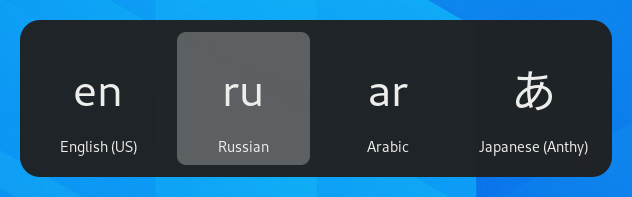Користите другачије распореде тастатуре
Постоје на стотине различитих распореда тастатура за различите језике. Чак и за један језик, често имамо неколико распореда тастатуре, као што је распоред Дворак за енглески. Можете да учините да се ваша тастатура понаша као тастатура са другачијим распоредом, без обзира на слова и симболе који су одштампани на тастерима. Ово је корисно ако се често пребацујете са једног језика на други.
Go to the desktop and start typing Settings.
Кликните на Подешавања.
Кликните на Тастатура у бочној површи да отворите панел.
Притисните дугме + у одељку Извори улаза, изаберите језик који је придружен распореду, затим изаберите распоред и притисните Додај.
Ако на вашем систему имате више корисничких налога, онда постоји засебан примерак панела Регион и језик за екран пријављивања. Кликните на дугме Екран пријављивања у горњем десном углу да изаберете између два примерка.
Неке ретко коришћене варијанте распореда тастатуре нису доступне по основи када кликнете на дугме +. Да и ове изворе уноса такође учините доступним можете да отворите прозор терминала притиском на Ctrl+Alt+T и да покренете ову наредбу:
gsettings set org.gnome.desktop.input-sources show-all-sources true
Неки језици нуде неке посебне могућности подешавања. Можете да препознате те језике зато што имају нацртану иконицу поред њих. Ако желите да приступите тим посебним параметрима, изаберите језик са списка Извора улаза а дугме нових
ће вам дати приступ посебним подешавањима.
Када користите више распореда, можете да изаберете да сви прозори користе исти распоред или да подесите различит распоред за сваки прозор. Коришћење различитог распореда за сваки прозор је корисно, на пример, ако пишете неки чланак на другом језику у прозору обрађивача текста. Ваш избор тастатуре ће бити упамћен за сваки прозор понаособ када се будете пребацивали између њих. Притисните дугме Опције да изаберете како желите да управљате са више распореда.
Горња трака ће приказати кратак одредник за текући распоред, као што је en за уобичајени енглески језик. Кликните на показивач и из изборника изаберите распоред који желите да користите. Ако изабрани језик има додатна подешавања, иста ће бити приказана испод списка доступних распореда. То вам даје брз преглед ваших подешавања. Можете такође да отворите и слику са текућим распоредом тастатуре за увид.
Најбржи начин да промените распоред је да користите Пречице тастатуре Извора улаза. Те пречице отварају бирача Извора улаза у коме можете да се крећете напред и назад. По основи, можете да се пребаците на следећи извор улаза тастерима Супер+Размак а на следећи тастерима Шифт+Супер+Размак. Можете да измените ове пречице у поставкама Тастатуре под Пречице тастатуре ▸ Произвољне пречице ▸ Куцање.